使用爱思助手更新iOS14,需连接设备至电脑,打开爱思助手“一键刷机”功能,选择iOS14固件并勾选“保留用户资料”,点击立即刷机,等待完成即可。
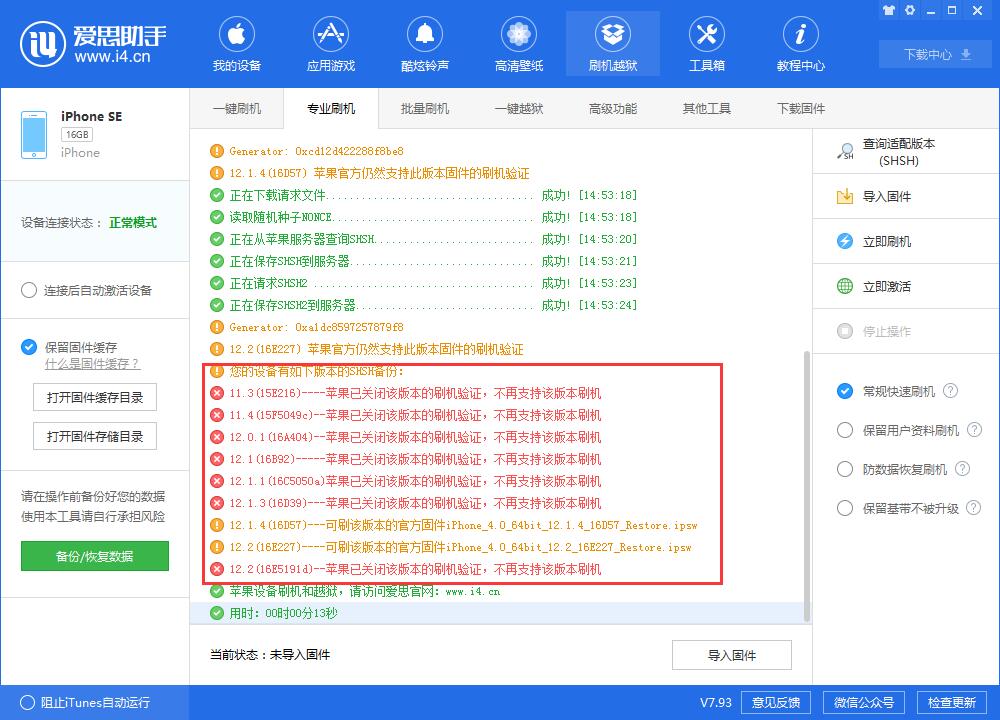
目录
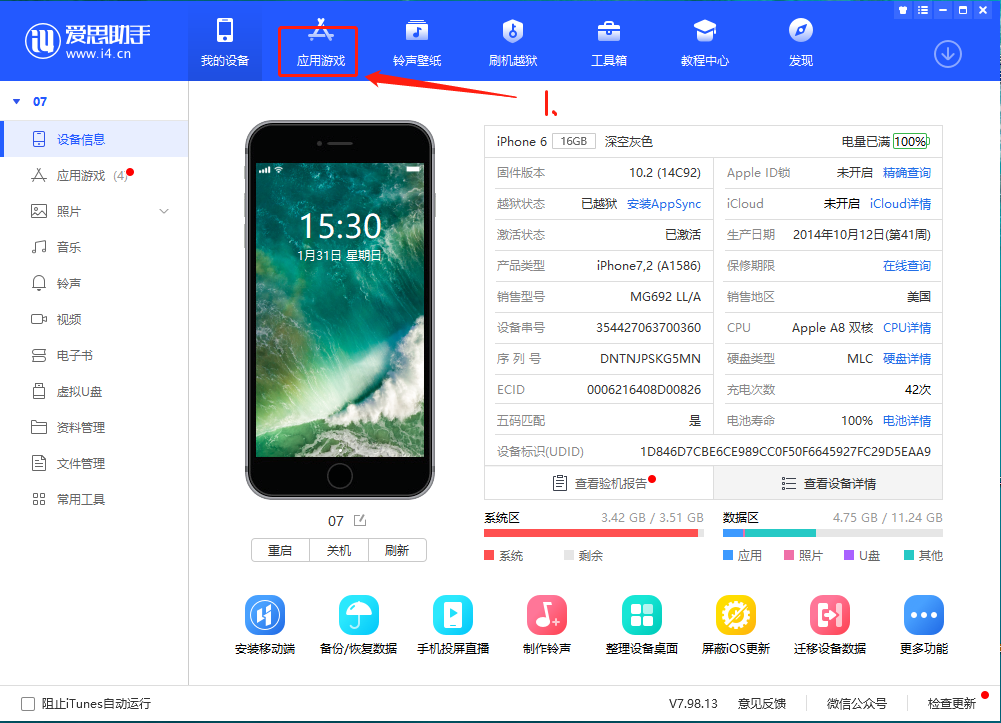
升级iOS 14前的必要准备工作
在进行任何系统级操作之前,充分的准备可以确保整个升级过程顺畅无忧,并有效避免意外情况的发生。为您的iPhone或iPad升级iOS 14,请务必完成以下准备步骤。

首先是下载并安装最新版爱思助手。请访问爱思助手官方网站 i4.cn 获取最新版本的客户端。使用官方版本不仅能体验到最全面的功能,还能确保您的设备和数据安全,避免使用非官方或破解版本可能带来的风险。爱思助手集设备管理、数据备份、固件下载与刷机于一体,是您管理iOS设备的强大伙伴。
接下来是整个流程中最为关键的一步:重要数据备份。尽管通过爱思助手可以选择保留数据升级,但任何刷机操作都存在理论上的风险。因此,提前备份是万无一失的保障。您可以使用爱思助手的“备份/恢复”功能进行全设备备份,该功能操作直观,备份速度快,能完整保存您的通讯录、照片、应用数据等所有信息,相比iCloud容量有限和iTunes操作繁琐,是更高效的选择。
最后,请检查设备与使用环境。确保您使用的是苹果原装或MFi认证的高品质数据线,并连接到电脑稳定的USB端口。将您的iOS设备充电至50%以上,以防升级过程中因电量耗尽而中断。同时,需要暂时关闭“查找我的iPhone”功能,路径为:打开设备“设置” -> 点击顶部Apple ID -> 选择“查找” -> “查找我的iPhone” -> 将其关闭。此操作需要输入您的Apple ID密码。
如何使用爱思助手一键更新iOS 14?
准备工作就绪后,就可以开始为您的设备更新系统了。爱思助手的“一键刷机”功能将复杂的刷机流程简化为几个简单的点击,即便是新手用户也能轻松掌握。下面是详细的操作流程。
第一步:连接设备并打开爱思助手。将您的iPhone或iPad通过数据线连接到电脑。首次连接时,设备屏幕上会弹出“要信任此电脑吗?”的提示,请点击“信任”。成功连接后,打开爱思助手客户端,您将在主界面看到设备的详细信息,这表明设备已被正确识别。
第二步:进入“一键刷机”界面。在爱思助手顶部导航栏中找到“智能刷机”模块,然后点击进入“一键刷机”功能区。在这里,爱思助手会自动匹配适合您设备的固件。
第三步:选择iOS 14固件。进入界面后,爱思助手会自动罗列出当前设备所有可以刷入的固件版本,并用绿色字体清晰标注出苹果官方仍在开放验证的固件。您只需在列表中找到iOS 14的对应版本,点击即可。爱思助手会自动为您高速下载固件,无需您手动寻找和下载。
第四步:选择刷机模式并开始。在下载固件的下方,是刷机模式的选择,这是一个至关重要的环节。您需要根据自己的需求,在不同的刷机模式之间做出选择。为了方便理解,请参考下表:
| 刷机模式 | 描述 | 适用场景 |
|---|---|---|
| 保留用户资料刷机 | 升级系统版本,同时保留设备上的所有数据和设置,如照片、联系人、应用等。 | 推荐的常规升级方式,方便快捷,升级后可直接使用,无需恢复数据。 |
| 常规快速刷机 | 彻底清空设备所有数据,安装一个纯净的iOS系统,设备将恢复到出厂状态。 | 用于解决一些因系统文件错乱导致的白苹果、反复重启等疑难杂症。 |
对于大部分用户而言,仅仅是为了升级系统版本,强烈推荐勾选“保留用户资料刷机”。确认选择后,点击右下角的“立即刷机”按钮,爱思助手会再次弹窗提示您确认,请仔细阅读后点击确认,刷机过程便正式开始。
第五步:等待刷机完成。刷机过程全自动进行,您无需任何操作。在此期间,爱思助手的界面会显示详细的进度条,您的设备会先后进入恢复模式和刷机状态(屏幕显示苹果标志和进度条)。整个过程大约需要10-20分钟,请务必保持设备与电脑的连接稳定,切勿中途断开或操作电脑与设备,耐心等待直至爱思助手提示“刷机已完成”。
更新iOS 14后需要注意什么?
当爱思助手界面提示“恭喜!刷机已完成”时,您的设备会自动重启。重启完成后,还需要进行一些简单的检查与设置,以确保设备处于最佳状态。
首先是设备激活与设置。设备重启后,会进入欢迎界面。您只需根据屏幕上的提示,连接Wi-Fi,进行一些简单的设置即可进入主屏幕。如果您之前选择了“保留用户资料刷机”,这个过程会非常迅速,因为您的大部分设置都已被保留。
进入系统后,建议您检查功能与数据。检查一下照片、备忘录、联系人等重要数据是否完好无损。随意打开几个常用App,测试Wi-Fi、蜂窝网络、相机、通话等核心功能是否正常工作,确保本次升级完美无缺。
完成升级后,爱思助手依然是您日常管理iPhone的得力工具。无论是需要下载最新应用、更换个性化铃声,还是管理海量照片和视频,爱思助手都能提供高效便捷的解决方案,让您的iOS设备体验更上一层楼。
关于爱思助手升级iOS 14的常见问题
在升级过程中,用户可能会遇到一些疑问。这里整理了几个最常见的问题并提供解答,帮助您顺利完成更新。
为什么爱思助手无法识别我的设备?
这通常由以下几个原因造成:首先,检查您使用的数据线和电脑USB接口是否工作正常,建议更换尝试。其次,确保您的设备在连接时已点击“信任”此电脑。如果问题依旧,可以尝试重启您的iPhone和电脑。爱思助手工具箱内也提供了“修复驱动”功能,可以帮助解决因驱动问题导致的连接失败。
如果更新过程中失败或报错怎么办?
如果在刷机过程中断或爱思助手提示错误代码,请不要慌张。首先记下错误代码,这有助于判断问题根源。切勿立即断开设备。多数情况下,设备会停留在恢复模式(屏幕显示电脑和数据线图标)。您可以尝试重新点击“立即刷机”再次尝试。如果依然失败,可能需要选择“常规快速刷机”来彻底修复系统,这也是为什么我们在一开始就强调备份的重要性。
我可以从iOS 14降级回旧版本吗?
iOS系统的升降级受到苹果官方验证通道(Signing Window)的限制。简单来说,只有苹果开放验证的固件版本才能被刷入。爱思助手的“一键刷机”界面非常智能,它只会列出当前“可刷”的固件版本。如果您在列表中看不到某个更早的iOS版本,那就意味着苹果已经关闭了它的验证通道,无法再通过正常途径降级回去。爱思助手为您省去了查询验证状态的麻烦,让可刷版本一目了然。
“保留用户资料刷机”是100%安全的吗?
“保留用户资料刷机”在技术上非常成熟和可靠,绝大多数情况下都能完美保留数据并成功升级系统。然而,任何对操作系统底层的修改都无法做到绝对的100%无风险,极小概率下可能会因为设备本身存在的隐藏问题而导致数据异常。因此,无论选择哪种刷机模式,操作前使用爱思助手进行完整备份,是保障您数据安全的最佳实践。备份在手,万事无忧。